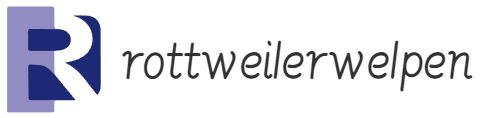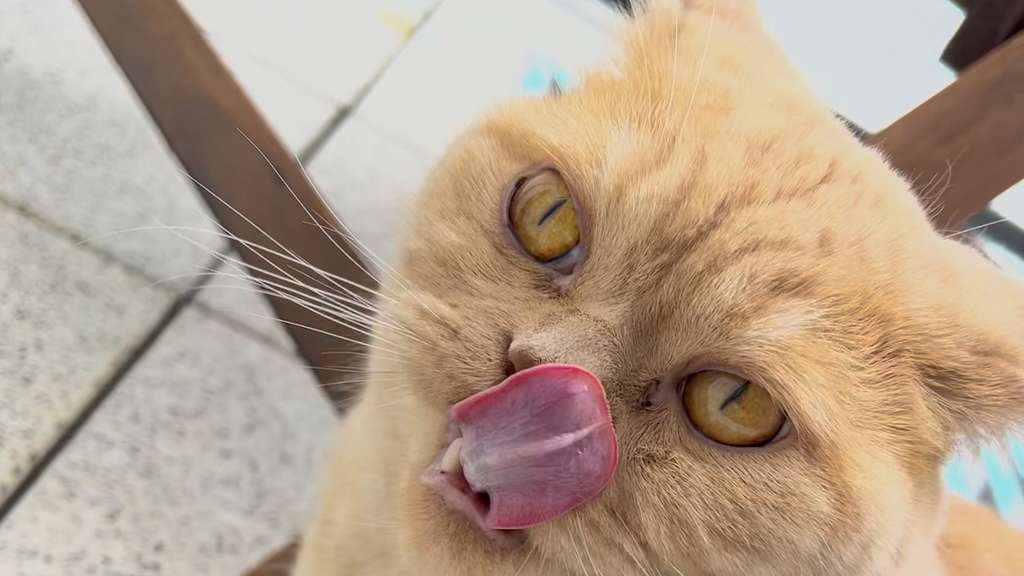Se você trabalha regularmente com tabelas dinâmicas, às vezes você exclui dados das fontes de dados, mas os filtros na tabela dinâmica permanecem. Esta dica mostrará como resolver isso facilmente no Excel 365.
Exemplo de valores obsoletos em uma tabela dinâmica
Quem trabalha muito com tabelas dinâmicas frequentemente expande ou reduz suas fontes de dados, uma vez que novos dados são adicionados, por exemplo, no extrato mensal, ou os dados são alterados de forma que uma parte não seja mais necessária. Em nosso exemplo, temos uma tabela dinâmica (veja a imagem acima) que mostra as vendas de produtos discriminadas por funcionário.
Vamos supor neste exemplo que a Sra. Meier sai da empresa e o Sr. Müller assume suas vendas. Portanto, alteramos todos os registros de dados na fonte de dados usando a função "Substituir". Em seguida, a tabela dinâmica é atualizada e fica assim:
Imagem: Ralf Greiner
À primeira vista, a tabela dinâmica parece boa porque a Sra. Meier não aparece mais. No entanto, no menu suspenso "Rótulos de coluna" na tabela dinâmica (marcado em vermelho), a Sra. Meier ainda está incluída como um filtro (marcado em verde), apenas sem dados.
Imagem: Ralf Greiner
Em uma pequena tabela dinâmica, isso pode não incomodá-lo. Mas se você filtrar por datas, por exemplo, um mês depois, vai se perguntar porque existem valores para filtragem que não estão na tabela de dados. Além disso, se a tabela dinâmica for compartilhada com colegas, pode causar confusão. Para evitar esses problemas, existem duas opções.
Recriar tabela dinâmica
Você pode se dar ao trabalho de sempre criar uma nova tabela dinâmica e excluir a tabela dinâmica antiga após alterar os dados. Especialmente se a tabela dinâmica for a base para links, por exemplo, isso pode consumir muito tempo. Esta opção, portanto, não é recomendada.
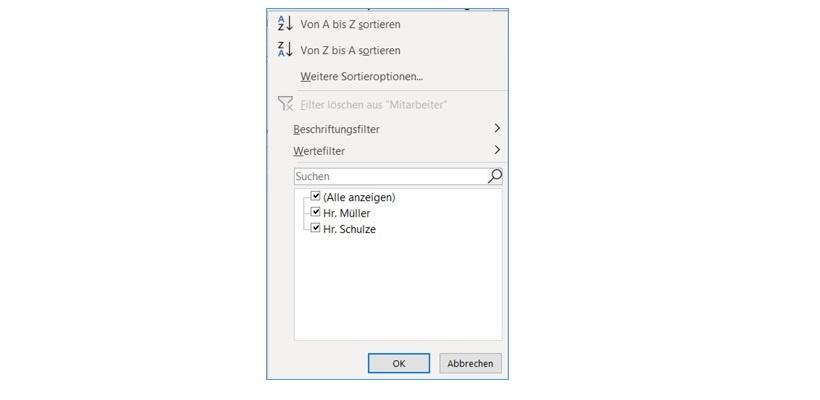
Alterar configurações na tabela dinâmica
O Excel oferece uma possibilidade nas tabelas dinâmicas para que o filtro também seja atualizado automaticamente. Para fazer isso, clique com o botão direito do mouse na tabela dinâmica e selecione "Opções da tabela dinâmica..." no menu que aparece. Uma nova janela será aberta com as opções da tabela dinâmica. Na guia "Dados" há a configuração "Manter itens que foram excluídos da fonte de dados".
Imagem: Ralf Greiner
Em seguida, na linha "Número de itens a manter por campo", faça a seleção desejada:
Automático: O número padrão de elementos exclusivos para cada campo.
Nenhum: Nenhum elemento exclusivo para cada campo.
Max: O número máximo de elementos únicos para cada campo. Você pode especificar até 1.048.576 itens.
A configuração padrão é "Automático". Neste exemplo, selecionamos "Nenhum". Em seguida, clique em "OK" e atualize a tabela dinâmica novamente. Dona Meier não está mais disponível como opção de filtro.
Imagem: Ralf Greiner
Leia também:
Preservar a formatação após atualizar uma tabela dinâmicaComo e por que inserir uma tabela dinâmicaRepresentações alternativas dentro da tabela dinâmicaResumir valores de data em tabelas dinâmicas usando agrupamentoComo preencher células vazias em uma tabela dinâmicaComo mostrar subtotais e totais gerais em tabelas dinâmicas As tabelas fornecem uma visão geral rápida Torne as tabelas dinâmicas enxutas e claras usando o filtro de relatório Exiba tabelas dinâmicas com formatos numéricos claramente As tabelas dinâmicas podem ser exibidas em diferentes formatos de layout Torne os filtros visíveis em tabelas dinâmicas com segmentações
Palavras-chave relacionadas ao tema: Excel